Utilisez des vues de section qui découpent des parties de votre modèle pour illustrer et communiquer les détails intérieurs. Rhino permet de générer rapidement des vues de section que vous pouvez référencer dans les vues 3D et les mises en page.
Essayer
- Téléchargez Rhino 8 Evaluation pour Windows ou Mac.
-
Téléchargez et ouvrez le modèle ClippedViews-Demo.3dm.
-
Exécutez la commande EnregistrerVuesSectionDeCoupe, sélectionnez le plan de coupe portant le nom Sec_00, et assurez-vous que les options suivantes sont définies : Projection=Parallèle, Couper=Oui. Cette opération permet d’enregistrer une vue nommée portant le même nom que la section.
-
Réglez votre vue détaillée pour voir la section S_00. Double-cliquez à l’intérieur de votre vue détaillée, développez le menu Page 1 - Vue détaillée (Haut). Sous Définir la vue, sélectionnez S_00. Il peut être nécessaire d’effectuer un panoramique pour centrer la section dans la vue détaillée.
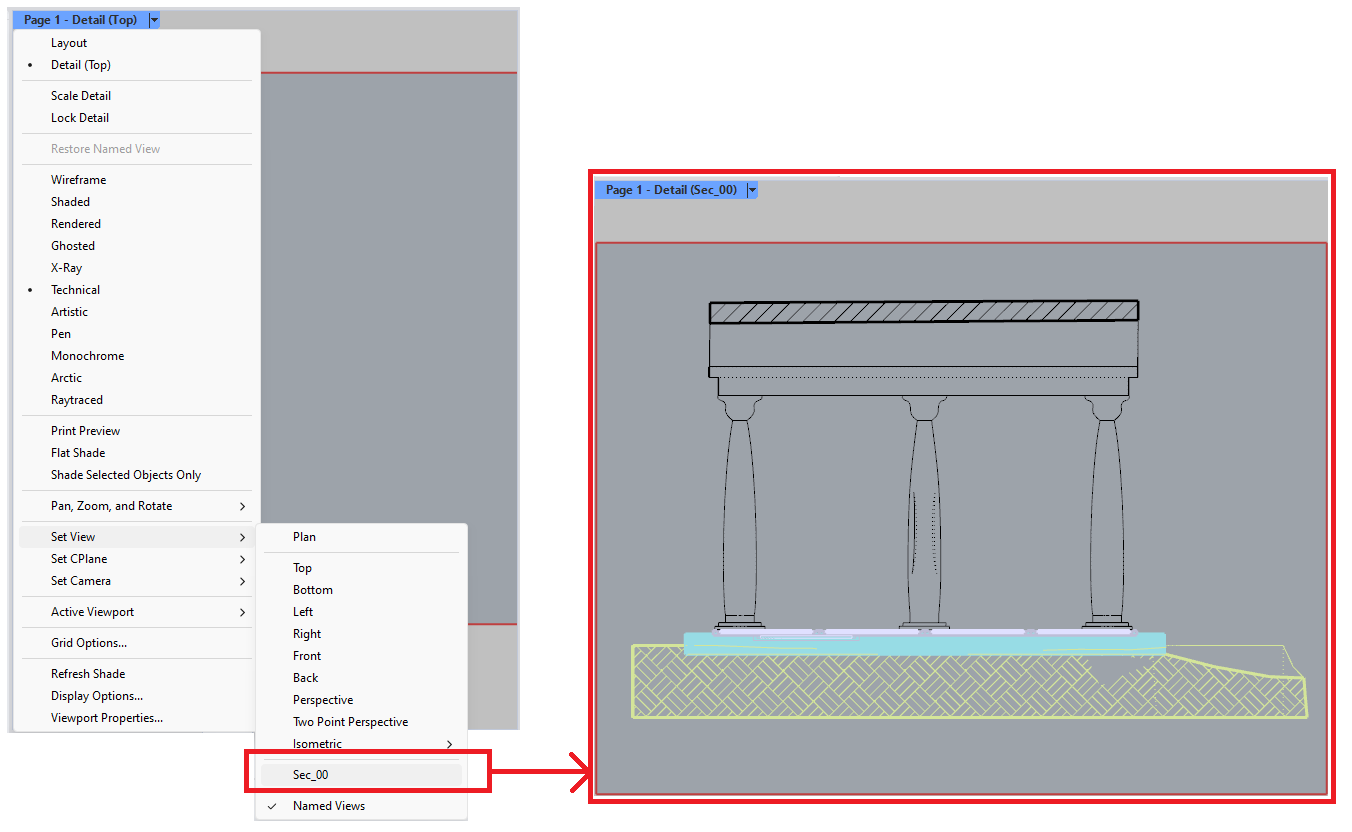
-
Dans votre fenêtre Perspective, sélectionnez le plan de coupe (Sec_00) et déplacez-le dans la direction de l'Axe Y sur 2,5 unités. Passez à la vue Mise en page et voyez comment la section est également mise à jour.
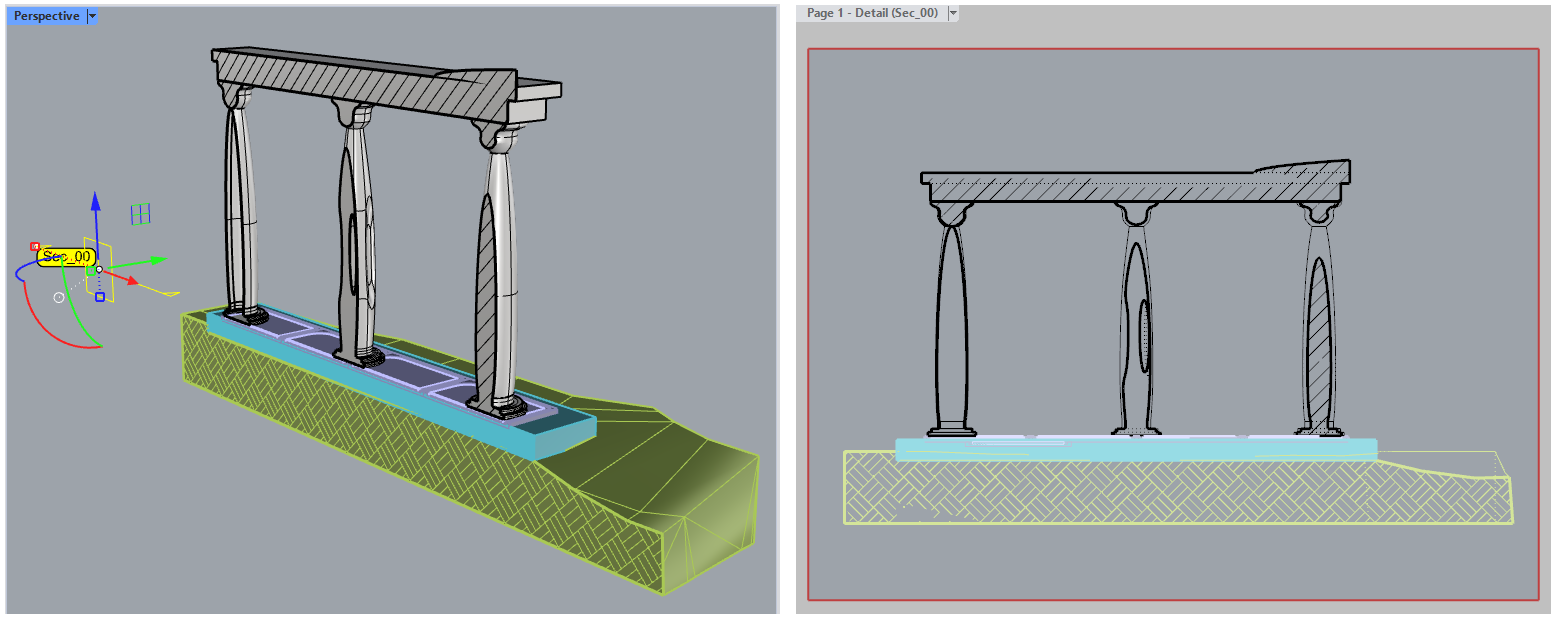
-
Sélectionnez le plan de coupe et, dans le panneau Propriétés, cochez Profondeur personnalisée puis assurez-vous que Profondeur est réglé sur 0,0. Vous remarquerez que la géométrie en arrière-plan est coupée à la fois dans la vue de modélisation et dans la mise en page :
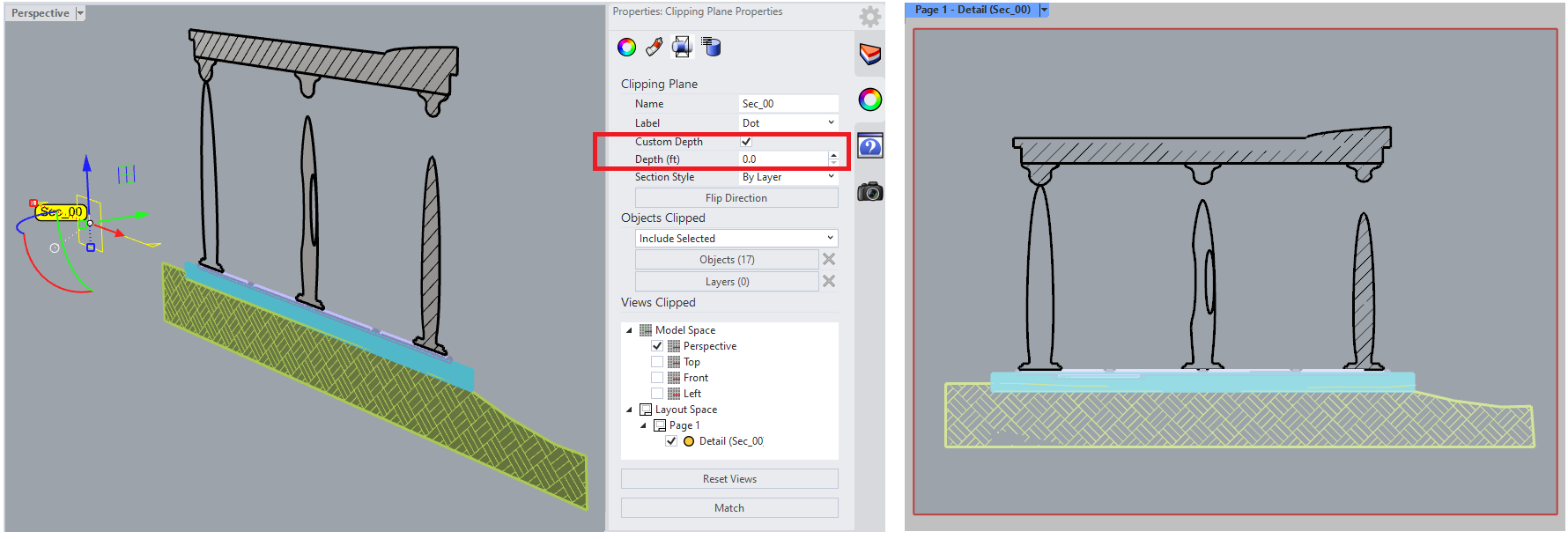
-
Pour plus d’informations, consultez l’article sur Discourse (en anglais) sur l'intégration de SectionTools.

